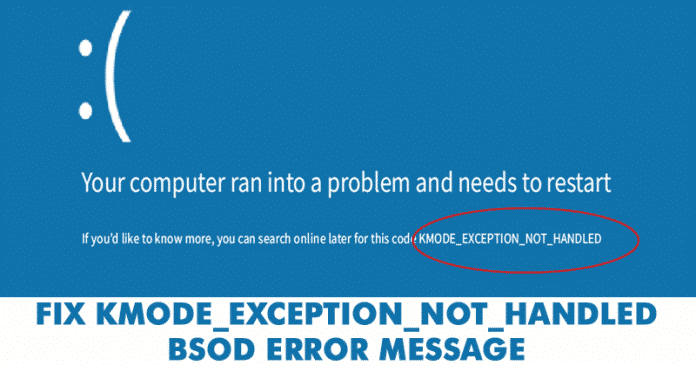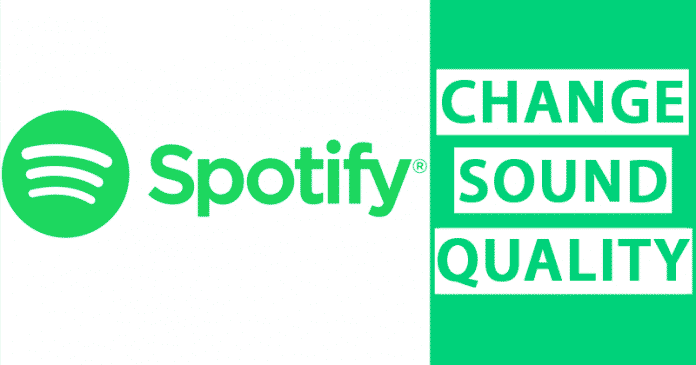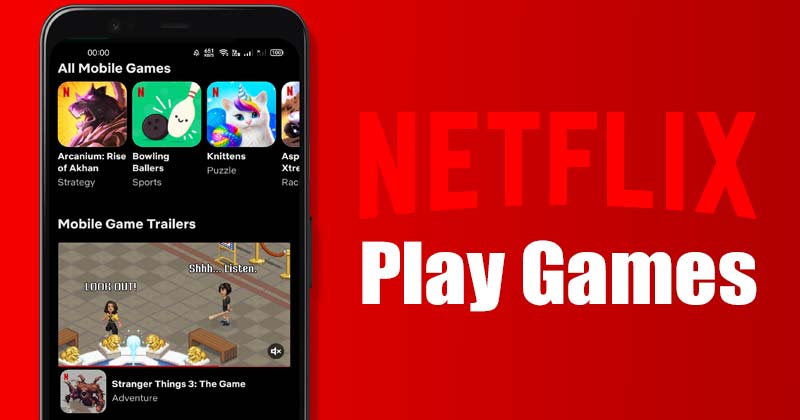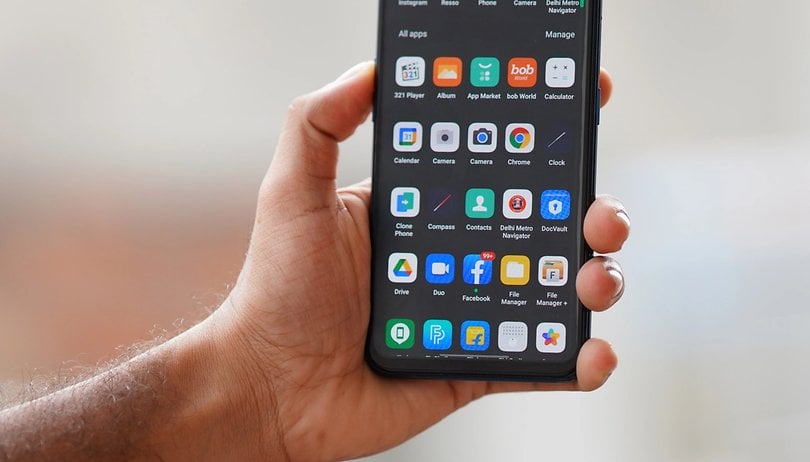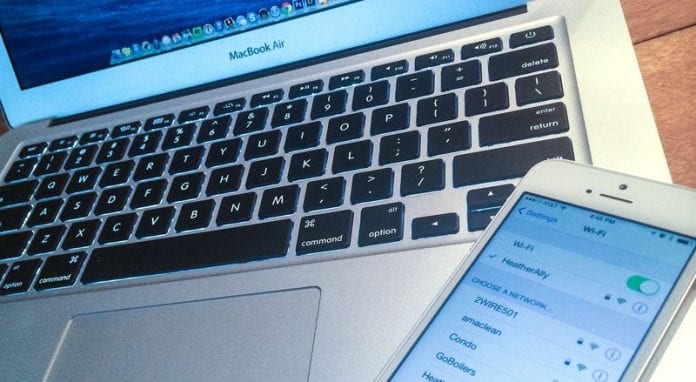
Naučte se sdílet internet z Macu přes WiFi nebo Ethernet pomocí jednoduchých nastavení na vašem MAC, které vám umožní sdílet vaše data přes síť. Pokračujte tedy podle návodu.
Internet může být hnacím motorem pro vaši práci na projektech, datech nebo čemkoli, co je online, jako je stahování materiálů atd. vše. Možná máte Mac, který má připojeno k internetu, ale nakonec zjistíte, že máte všechna data projektu ve svém druhém zařízení, které připojení k internetu nemá. To přichází ke skutečnému problému, jak byste nyní zastřešili svůj projekt? Existuje nějaký způsob, jak sdílet webové připojení Macu, i když to vypadá jako nemožné, protože na Macu žádná taková možnost není? Ahoj! Počkejte, existuje metoda, kterou by se totéž dalo snadno udělat a nebojte se, pokud o tom nevíte. Tento článek jsme napsali, abychom vás informovali o metodě, pomocí které lze snadno sdílet internetové připojení Macu přes Ethernet nebo přes WiFi. Stačí jít a přečíst si článek, abyste věděli o této metodě.
Jak sdílet internet z MAC přes Wifi nebo Ethernet
Metoda je poměrně snadná a přímočará a stačí se řídit některým z níže uvedených jednoduchých pokynů krok za krokem, abyste mohli pokračovat.
Chcete-li sdílet internetové připojení vašeho Macu s jiným notebookem nebo PC přes Ethernet, přečtěte si k tomu následující kroky:
1. Nejprve na Macu spusťte Předvolby systému a poté přejděte na možnost „Sdílení“ a otevřete ji.
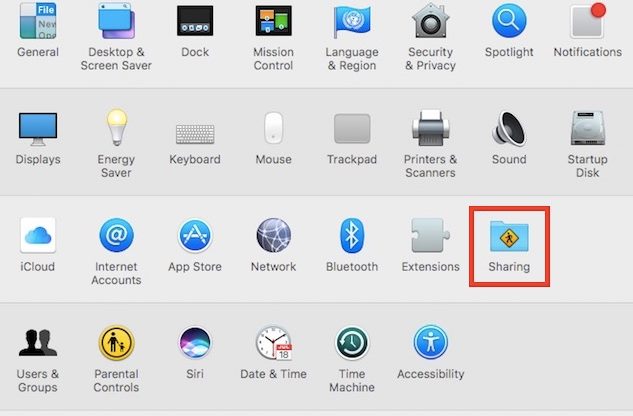
2. Když se dostanete na další obrazovku, vyhledejte možnost „Internet Sharing“ a poté na ni klikněte. Vedle této možnosti by bylo zaškrtávací políčko, ale ujistěte se, že jej nezaškrtáváte. V další akci vyberte možnost „WiFi“ z rozbalovací nabídky „Sdílet připojení z“ a poté zaškrtněte políčko vedle možnosti „Ethernet“, která je umístěna v poli „Do počítačů pomocí “.
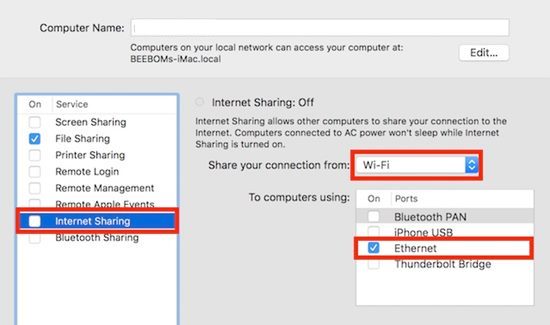
3. Po provedení všech výše uvedených kroků postupujte podle pokynů pro sdílení připojení k internetu pouhým zaškrtnutím políčka vedle „Sdílení internetu“ a kliknutím na tlačítko „Start“ v dialogovém okně, které se zobrazí na obrazovce. To je vše, co nyní můžete snadno sdílet své internetové připojení s jiným notebookem nebo PC pouhým připojením ethernetového kabelu mezi obě zařízení.
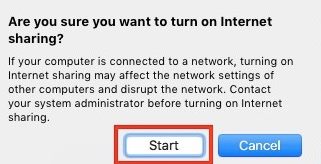
To by mohla být skvělá věc, pokud byste mohli sdílet své internetové připojení s Macem přes WiFi, protože je to velmi praktické a nepotřebujete žádné propojovací kabely nebo podobně. Chcete-li, aby Mac sdílel své ethernetové připojení přes WiFi, musíte postupovat podle následujících kroků:
1. Nejprve na Macu spusťte Předvolby systému a poté přejděte na možnost „Sdílení“ a otevřete ji.
2. Když se dostanete na další obrazovku, vyhledejte možnost „Internet Sharing“ a poté na ni klikněte. Vedle této možnosti by bylo zaškrtávací políčko, ale ujistěte se, že jej nezaškrtáváte. V další akci vyberte možnost „Ethernet“ z rozbalovací nabídky „Sdílet připojení z“ a poté zaškrtněte políčko vedle možnosti „WiFi“, která je umístěna v poli „Do počítačů pomocí “.
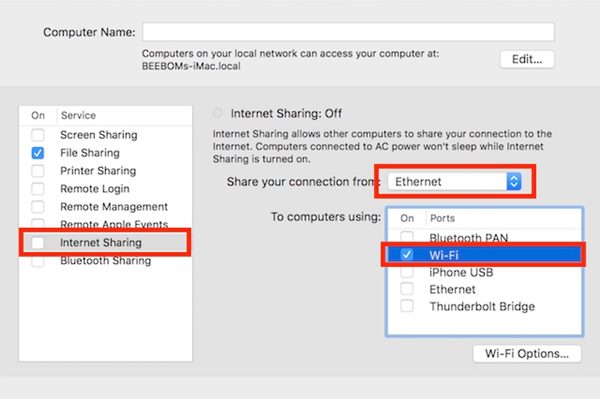
Všimněte si tohoto kroku, protože v něm byly provedeny podstatné změny.
3. Po provedení všech výše uvedených kroků postupujte podle pokynů pro sdílení připojení k internetu pouhým zaškrtnutím políčka vedle „Sdílení internetu“ a kliknutím na tlačítko „Start“ v dialogovém okně, které se zobrazí na obrazovce. To je vše, nyní můžete snadno sdílet své připojení k internetu s jiným notebookem nebo počítačem pouze pomocí WiFi připojení mezi oběma zařízeními.
Takže to je vše o tom, jak může být připojení k internetu snadno sdíleno Macem přes WiFi nebo Ethernet, a tudíž by mohlo být využíváno ostatními zařízeními pro sdílení. Z tohoto článku jste pochopili, že použití této metody je velmi snadné a není třeba provádět žádné pokročilé požitky v systému Mac, abyste získali funkční režim dostupný pro práci se sdílením internetu. úspěšně. Takže můžete také jít a používat tuto metodu pouze nyní a sdílet internet vašeho Macu.